2단계: Oracle E-Business Suite 아티팩트용 애플리케이션 정의 파일 만들기

완료 시간: 15분
목표: Microsoft SharePoint Server의 비즈니스 Data Catalog 기능은 LOB(기간 업무) 애플리케이션의 데이터를 포털에 노출하고 통합합니다. 이 데이터를 포털 사이트에 통합하려면 Microsoft Office SharePoint Server에서 사용할 수 있는 애플리케이션 정의 파일을 빌드해야 합니다.
Microsoft Office SharePoint Server 2007 SDK에서 사용할 수 있는 비즈니스 Data Catalog 정의 편집기 도구를 사용하면 Business Data Catalog 대한 애플리케이션 정의 파일을 만들 수 있습니다. 이 도구는 정의 파일에 대한 XML 파일을 자동으로 생성하므로 XML 편집기에서 파일을 수동으로 만들 필요가 없습니다.
만드는 Microsoft Office SharePoint Server 애플리케이션의 목적은 다음과 같습니다.
직원 이름에 따라 비즈니스 데이터 목록 웹 파트를 사용하여 MS_SAMPLE_EMPLOYEE 인터페이스 테이블의 직원을 쿼리합니다.
MS_SAMPLE_EMPLOYEE 인터페이스 테이블의 Microsoft Office SharePoint Server에서 전체 텍스트 검색을 수행합니다.
이러한 각 요구 사항에 대해 비즈니스 Data Catalog 정의 편집기 도구에서 일련의 작업을 완료해야 합니다. 이 항목에서는 이러한 작업을 수행하는 방법에 대한 지침을 제공합니다.
사전 요구 사항
Microsoft Office SharePoint Server 2007 SDK의 일부로 비즈니스 Data Catalog 정의 편집기가 설치되어 있어야 합니다.
1단계: Oracle E-Business 어댑터를 사용하여 WCF 서비스 만들기 및 게시에 설명된 대로 WCF 서비스를 게시합니다.
WCF LOB 서비스에 연결 및 엔터티 만들기
서비스에 대한 WSDL(웹 서비스 설명 언어)을 추출하려면 WCF 서비스에 연결해야 합니다. WSDL에서 비즈니스 Data Catalog 정의 편집기는 메서드를 추출합니다. 이러한 메서드를 사용하여 엔터티를 만들 수 있습니다. 이 자습서에서는 엔터티가 만들어집니다.
WCF 서비스에 연결하고 엔터티를 만들려면
비즈니스 Data Catalog 정의 편집기를 시작합니다. 시작 메뉴에서 Microsoft Business Data Catalog 정의 편집기를 클릭합니다.
도구 모음에서 LOB 시스템 추가를 클릭합니다.
LOB 시스템 추가 창에서 Webservice에 연결을 클릭합니다.
URL 상자에 WCF 서비스의 URL을 입력합니다. 이 자습서의 경우 URL은 다음과 같습니다.
https://<COMPUTER_NAME>:<PORT_NUMBER>/MS_SAMPLE_EMPLOYEE/InterfaceTables_FND_APPS_MS_SAMPLE_EMPLOYEE.svcURL은 1 단계: Oracle E-Business 어댑터를 사용하여 WCF 서비스 만들기 및 게시에 설명된 대로 WCF 서비스가 성공적으로 게시되었는지 여부를 테스트할 때 사용할 수 있습니다.
연결을 클릭합니다.
WCF 어댑터 서비스 개발 마법사에서 선택한 작업을 보려면 웹 메서드 추가 탭을 클릭합니다. 다음 메서드가 표시됩니다. 선택.
Select 메서드를 디자인 화면으로 끕니다. 메서드를 디자인 화면으로 끌면 엔터티가 만들어지고 메서드가 해당 엔터티의 일부가 됩니다.
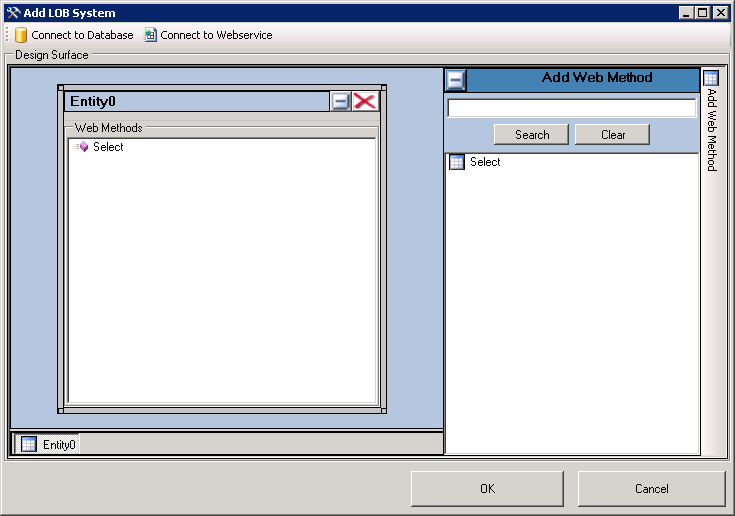
확인을 클릭합니다.
LOB 시스템 이름 입력 대화 상자의 LOB 시스템 이름 상자에 이름을 입력합니다. 이 예제에서는 MS_SAMPLE_EMPLOYEE 호출한 다음 확인을 클릭합니다.
비즈니스 Data Catalog 정의 편집기에서 새로 만든 엔터티는 Entity0으로 나열됩니다. 엔터티 이름을 Employee로 바꿉니다. 엔터티 이름을 바꾸려면 다음 단계를 수행합니다.
MS_SAMPLE_EMPLOYEE 노드를 확장한 다음 엔터티 노드를 확장합니다.
Entity0 노드를 선택합니다.
속성 창의 이름 상자에 Employee를 입력합니다.
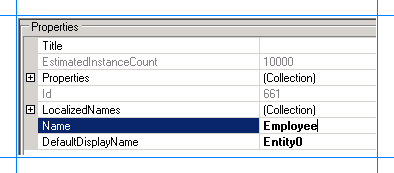
메서드에 대한 사용자 이름 및 암호 헤더 지정
Oracle E-Business Suite의 MS_SAMPLE_EMPLOYEE 인터페이스 테이블에서 선택 작업에 대한 WCF 서비스를 만들 때 1단계: Oracle E-Business 어댑터를 사용하여 WCF 서비스 만들기 및 게시에서 엔드포인트 동작 구성의 일부로 사용자 이름 및 암호 헤더를 지정했습니다. Select 메서드 속성에 대해 동일한 값을 지정해야 합니다.
Select 메서드에 대한 사용자 이름 및 암호 헤더를 지정하려면
메타데이터 개체 창에서 Employee 노드를 확장한 다음 메서드 노드를 확장합니다.
노드 선택을 클릭하고 속성 창에서 속성 상자의 줄임표(...) 단추를 클릭합니다.
PropertyView 컬렉션 편집기 창에서 추가를 클릭하고 속성 창에서 이름 상자에 HttpHeaderUserName을 입력합니다. PropertyValue 상자에 MyUserHeader를 입력합니다. 형식 상자에서 System.String을 선택합니다.
PropertyView 컬렉션 편집기 창에서 추가를 클릭하고 속성 창에서 이름 상자에 HttpHeaderPassword를 입력합니다. 마찬가지로 PropertyValue 상자에 MyPasswordHeader를 입력합니다. 형식 상자에서 System.String을 선택합니다.
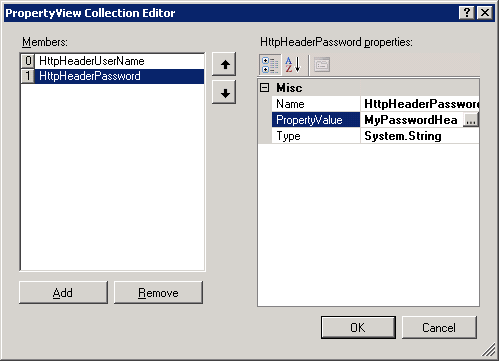 추가
추가확인을 클릭합니다.
시나리오 1: 비즈니스 데이터 목록 웹 파트를 사용하여 직원 쿼리
비즈니스 데이터 목록 웹 파트에서 직원 이름을 기반으로 직원을 검색하는 데 사용할 수 있는 애플리케이션 정의 파일을 만들려면 다음 작업 집합을 수행해야 합니다.
Select 메서드에서 필터를 만들고 FILTER 매개 변수에 매핑합니다.
Select 메서드에 대한 Finder 메서드 instance 만듭니다. Finder 메서드는 필터를 기반으로 레코드 목록을 검색합니다.
필터를 만들고 FILTER 매개 변수에 매핑하려면
필터를 만듭니다.
메타데이터 개체 창에서 Employee 노드를 확장한 다음 메서드 노드를 확장합니다.
Select 메서드를 확장하고 필터를 마우스 오른쪽 단추로 클릭한 다음 필터 추가를 클릭합니다.
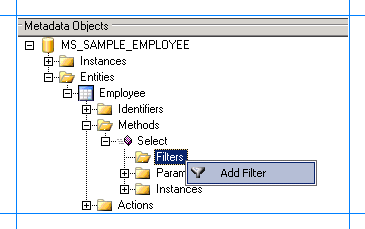
속성 창에서 FilterType 속성에 대해 같음을 선택합니다.
속성 창의 이름 상자에 EmployeeName을 입력합니다.
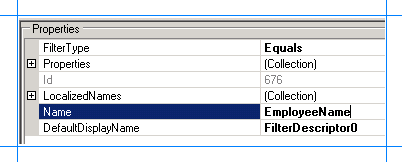 지정
지정
Select 메서드의 FILTER 매개 변수에 필터를 매핑합니다.
메타데이터 개체 창에서 Employee 노드를 확장한 다음 메서드 노드를 확장합니다.
Select 메서드를 확장한 다음 매개 변수 노드를 확장합니다.
FILTER 노드를 확장하고 두 번째 FILTER 노드를 클릭합니다.
속성 창의 FilterDescriptor 목록에서 EmployeeName을 선택합니다.
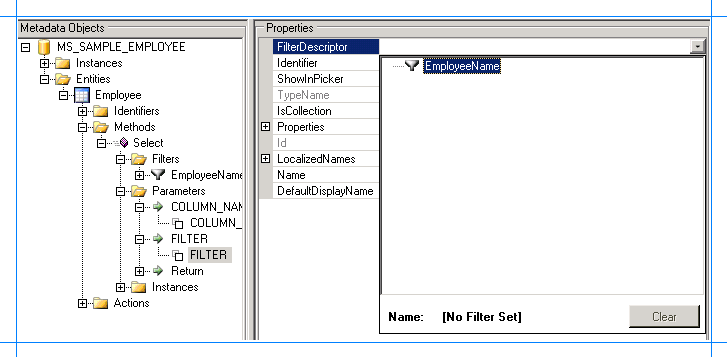 매핑
매핑
Select 메서드에 대한 Finder 메서드 instance 만들려면
메타데이터 개체 창에서 Employee 노드를 확장한 다음 메서드 노드를 확장합니다.
노드 선택을 확장하고 인스턴스를 마우스 오른쪽 단추로 클릭한 다음 메서드 인스턴스 추가를 클릭합니다.
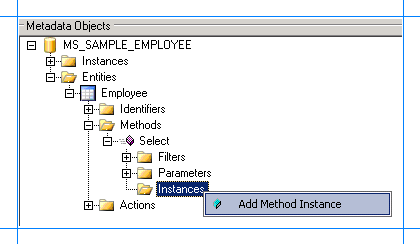
메서드 인스턴스 만들기 창에서 메서드 인스턴스 형식에 대한 Finder를 클릭합니다. Return TypeDescriptor에 대해 Return을 선택합니다.
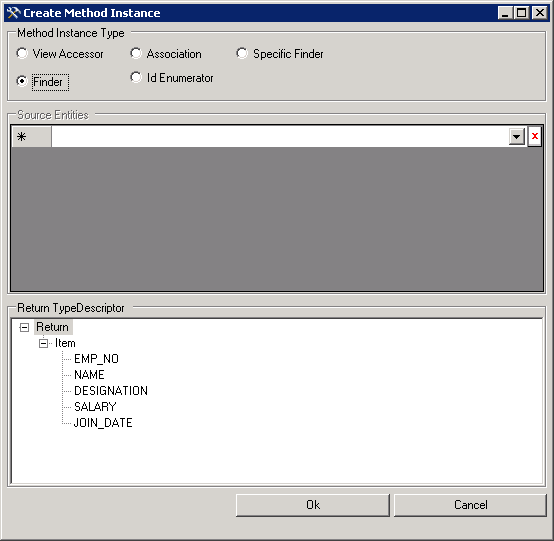 다
다확인을 클릭합니다.
속성 창의 이름 상자에 Finder_Instance 입력합니다.
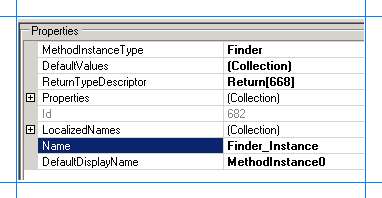 합니다
합니다
시나리오 2: Microsoft Office SharePoint Server에서 MS_SAMPLE_EMPLOYEE 인터페이스 테이블에서 Full-Text 검색
Microsoft Office SharePoint Server에서 MS_SAMPLE_EMPLOYEE 인터페이스 테이블에서 전체 텍스트 검색을 수행하는 데 사용할 수 있는 애플리케이션 정의 파일을 만들려면 다음 작업 집합을 수행해야 합니다.
Select 메서드에서 식별자를 만들고 이를 FILTER 매개 변수 및 직원 이름을 저장하는 반환 값에 매핑합니다.
Select에 대한 특정 Finder 메서드 instance 만듭니다. 특정 Finder 메서드는 식별자, 즉 직원 이름을 기반으로 특정 레코드를 찾습니다.
ID 열거자 메서드 instance 만듭니다.
식별자를 만들고 FILTER 매개 변수 및 직원 이름 반환 값에 매핑하려면
Employee 엔터티에 대한 식별자를 만듭니다.
메타데이터 개체 창에서 직원 노드를 확장합니다.
식별자 노드를 마우스 오른쪽 단추로 클릭한 다음 식별자 추가를 선택합니다.
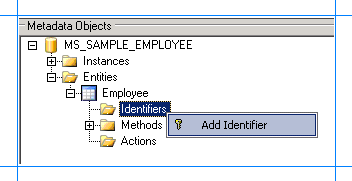 만들기
만들기속성 창의 이름 상자에 EmployeeName을 입력합니다.
형식 상자에 대해 System.String을 선택합니다.
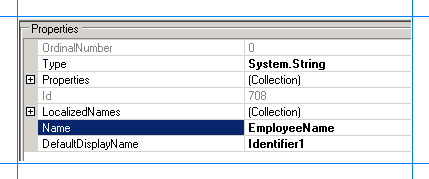 지정
지정
Select 메서드의 FILTER 매개 변수에 식별자를 매핑합니다.
메타데이터 개체 창에서 Employee 노드를 확장한 다음 메서드 노드를 확장 합니다 .
Select 메서드를 확장한 다음 매개 변수 노드를 확장합니다.
FILTER 매개 변수를 확장한 다음 두 번째 FILTER 노드를 클릭합니다.
속성 창의 식별자 목록에서 EmployeeName[Employee]을 선택합니다.
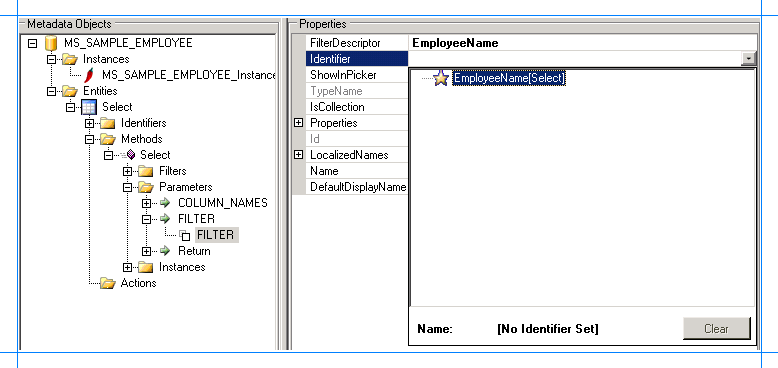
식별자를 직원 이름 반환 값에 매핑합니다.
메타데이터 개체 창에서 Employee 노드를 확장한 다음 메서드 노드를 확장 합니다 .
Select 메서드를 확장한 다음 매개 변수 노드를 확장합니다.
반환 노드, 두 번째 반환 노드, 항목 노드를 차례로 확장한 다음 이름 노드를 클릭합니다.
속성 창의 식별자 목록에서 EmployeeName[Employee]을 선택합니다.
Select 메서드에 대한 특정 Finder 메서드 instance 만들려면
메타데이터 개체 창에서 Employee 노드를 확장한 다음 메서드 노드를 확장 합니다 .
노드 선택을 확장하고 인스턴스를 마우스 오른쪽 단추로 클릭한 다음 메서드 인스턴스 추가를 선택하여 메서드 인스턴스 만들기 창을 엽니다.
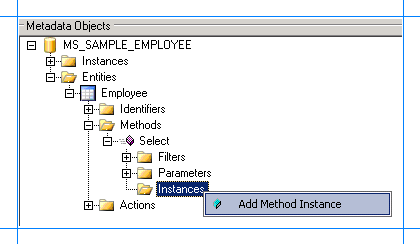
메서드 인스턴스 만들기 창에서 메서드 인스턴스 유형에 대한 특정 찾기를 선택합니다. Return TypeDescriptor에 대해 반환을 선택합니다.
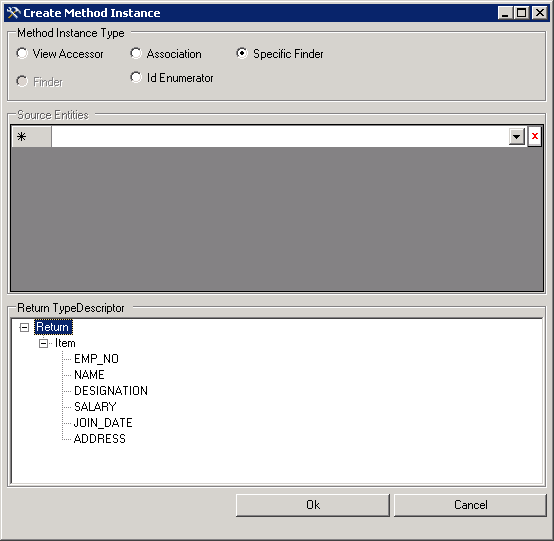
확인을 클릭합니다.
속성 창에서 이름 상자에 SpeciFinder_Instance 입력합니다.
Select 메서드에 대한 id 열거자 메서드 instance 만들려면
메타데이터 개체 창에서 Employee 노드를 확장한 다음 메서드 노드를 확장 합니다 .
노드 선택을 확장하고 인스턴스를 마우스 오른쪽 단추로 클릭한 다음 메서드 인스턴스 추가를 선택하여 메서드 인스턴스 만들기 창을 엽니다.
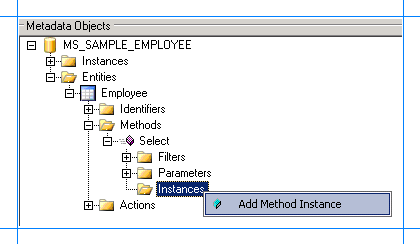
메서드 인스턴스 만들기 창에서 메서드 인스턴스 형식에 대한 ID 열거자를 선택합니다. Return TypeDescriptor에 대해 반환을 선택합니다.
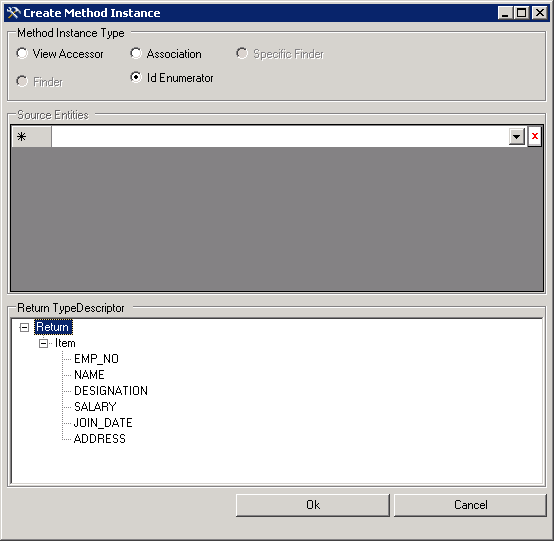 다
다확인을 클릭합니다.
속성 창에서 이름 상자에 IDEnumerator_Instance 입력합니다.
메서드 인스턴스에 대한 기본 매개 변수 설정
Select 메서드를 사용하려면 열 이름을 지정해야 합니다. 따라서 이전에 만든 Finder, 특정 Finder 및 Id 열거자 메서드 인스턴스에 대한 COLUMN_NAMES 매개 변수의 기본값을 지정해야 합니다. 또한 ID 열거자 메서드 instance FILTER 매개 변수의 기본값도 지정해야 합니다.
메서드 인스턴스에 대한 기본 매개 변수를 설정하려면
메타데이터 개체 창에서 Employee 노드를 확장한 다음 메서드 노드를 확장 합니다 .
선택 노드를 확장한 다음 매개 변수 노드를 확장합니다.
COLUMN_NAMES 노드를 확장한 다음 COLUMN_NAMES 매개 변수를 선택합니다.
속성 창에서 DefaultValues 상자에 대해 줄임표 단추(...)를 클릭합니다.
DefaultValueView 컬렉션 편집기 대화 상자에서 추가를 클릭하고 속성 창에서 SelectMethodInstance 목록에서 Finder_Instance 클릭합니다.
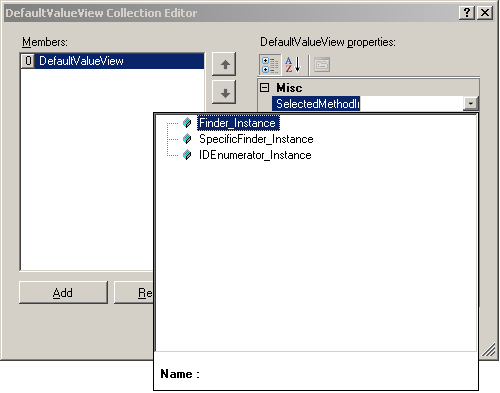 합니다
합니다값 상자에 를 입력
*합니다.마찬가지로 5단계와 6단계를 반복하여 SpecificFinder_Instance 및 IDEnumerator_Instance 메서드 인스턴스에 대한 기본값을 추가합니다.
DefaultValueView 컬렉션 편집기 대화 상자에서 확인을 클릭합니다.
다음으로, IDEnumerator_Instance 메서드 instanceFILTER 매개 변수의 기본값을 추가합니다. FILTER 노드를 확장한 다음 FILTER 매개 변수를 선택합니다.
속성 창에서 DefaultValues 상자에 대해 줄임표 단추(...)를 클릭합니다.
DefaultValueView 컬렉션 편집기 대화 상자에서 추가를 클릭하고 속성 창에서 SelectMethodInstance 목록에서 IDEnumerator_Instance 클릭합니다.
값 상자에 를 입력
%합니다.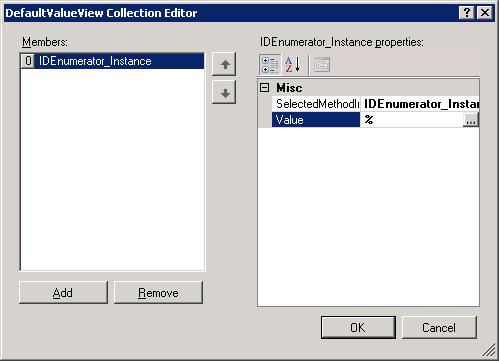 입니다
입니다DefaultValueView 컬렉션 편집기 대화 상자에서 확인을 클릭합니다.
Oracle E-Business Suite에 연결하기 위한 단일 Sign-On 설정
이 항목의 모든 절차를 완료한 후에는 SharePoint 애플리케이션으로 가져올 수 있는 애플리케이션 정의 파일을 만들었습니다. 애플리케이션에서 메서드를 호출하여 Oracle E-Business Suite에서 관련 데이터를 검색합니다. 이를 사용하려면 Oracle E-Business Suite의 사용자와 SharePoint 애플리케이션의 사용자 간에 매핑을 만들어야 합니다. 애플리케이션 정의 파일을 가져온 후 SharePoint 중앙 관리 콘솔에서 이 매핑을 만듭니다.
그러나 매핑을 만들려면 비즈니스 Data Catalog 정의 편집기에서 SecondarySsoApplicationId 속성을 설정해야 합니다.
SecondarySsoApplicationId 속성을 설정하려면
메타데이터 개체 창에서 MS_SAMPLE_EMPLOYEE 노드를 확장한 다음 인스턴스 노드를 확장합니다 .
MS_SAMPLE_EMPLOYEE_Instance 클릭하고 속성 창에서 속성 상자에 대한 줄임표(...) 단추를 클릭합니다.
PropertyView 컬렉션 편집기 대화 상자에서 추가를 클릭하고 속성 창에서 이름 상자에 SecondarySsoApplicationId를 입력합니다. 마찬가지로 PropertyValue 상자에 OracleSSO를 입력합니다. 형식 상자에 대해 System.String을 선택합니다.
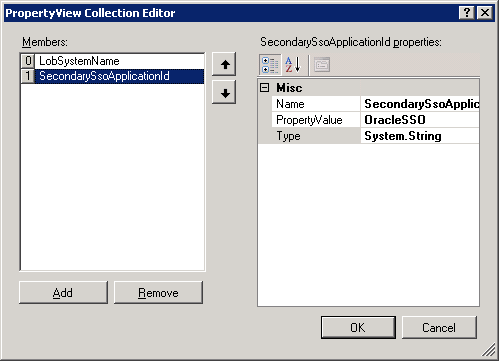 추가
추가확인을 클릭합니다.
애플리케이션 정의를 파일로 내보내기
이제 Oracle E-Business Suite instance 메타데이터가 포함된 애플리케이션 정의를 만들었습니다. 이 정의를 Microsoft Office SharePoint Server로 가져올 수 있는 XML 파일로 내보내야 합니다.
애플리케이션 정의를 파일로 내보내려면
메타데이터 개체 창에서 MS_SAMPLE_EMPLOYEE 노드를 마우스 오른쪽 단추로 클릭한 다음 내보내기를 클릭합니다.
파일을 Employee.xml 저장합니다.
다음 단계
이제 Oracle E-Business Suite에서 데이터를 검색하는 SharePoint 애플리케이션을 만들어야 합니다. 자세한 내용은 3단계: Oracle E-Business Suite에서 데이터를 검색하는 SharePoint 애플리케이션 만들기를 참조하세요.